程式設計師的自我修養系列(一):優雅的程式碼管理工具之GitHub
1.導言
程式碼管理是程式設計師經常遇到一個問題,很多童鞋將程式碼儲存到本地硬碟,此種方法管理混亂,也存在程式碼丟失的風險,且版本無法控制,因此養成良好的程式碼管理習慣是程式設計師的必修課。在眾多程式碼管理工具中筆者在此重點介紹GitHub。
2.GitHub介紹
GitHub是一個面向開源及私有軟體專案的託管平臺,因為只支援git 作為唯一的版本庫格式進行託管,故名GitHub。
GitHub於2008年4月10日正式上線,除了Git程式碼倉庫託管及基本的 Web管理介面以外,還提供了訂閱、討論組、文字渲染、線上檔案編輯器、協作圖譜(報表)、程式碼片段分享(Gist)等功能。目前,其註冊使用者已經超過350萬,託管版本數量也是非常之多,其中不乏知名開源專案 Ruby on Rails、jQuery、python 等。
3.VS2017配置GitHub
(1)註冊GitHub賬號
註冊連結:https://github.com

(2)VS2017安裝GitHub外掛
安裝前,在VS中開啟【團隊】-【管理連線】選單,此時還沒GitHub選項,如下圖所示。

開啟【工具】-【擴充套件和更新】選單,搜尋並安裝“GitHub Extension for Visual Studio”外掛,如下圖所示。

注:若此處未能成功安裝(等待時間過長,下載不動),可以點選連結https://visualstudio.github.com/下載外掛自行安裝(安裝的時候需將開啟的VS關閉)。
安裝過後,再次開啟【團隊】-【管理連線】選單,若出現GitHub選項,說明安裝成功,如下圖所示。
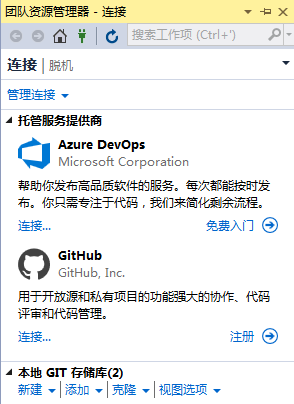
(3)連線GitHub
點選【連線】按鈕,輸入使用者名稱和密碼登入,如下圖所示。
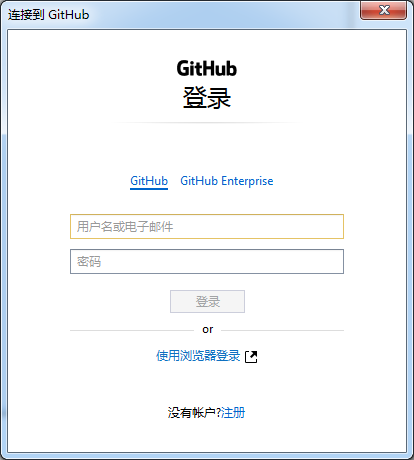
4.程式碼管理
(1)建立程式碼儲存庫
在“GitHub”下方,點選【建立】按鈕,如下圖。

彈出設定窗體,如下圖,引數輸入完,點選【建立】按鈕,完成建立。
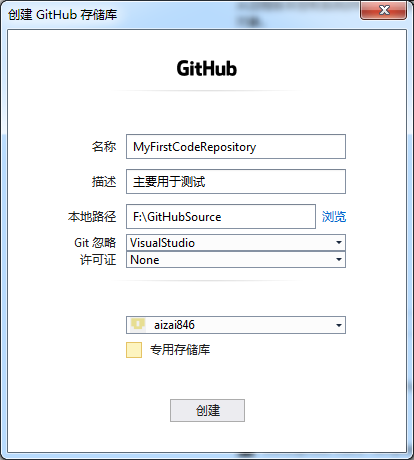
在瀏覽器中登入GitHub,此時可以看到建立的程式碼儲存庫,如下圖所示。
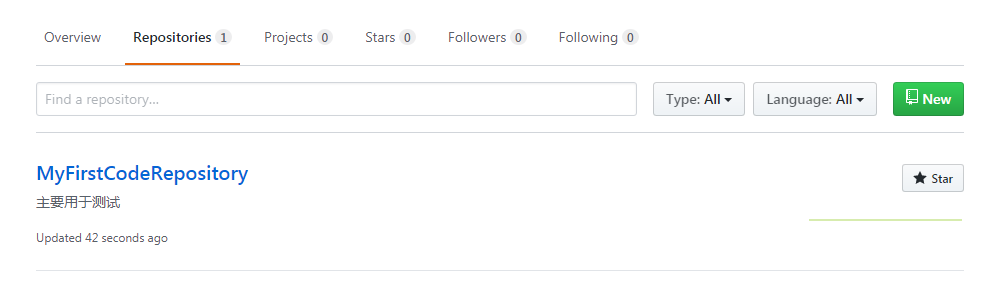
(2)建立測試專案
在“團隊資源管理器-主頁”頁面中,點選建立專案,如下圖

此時,筆者建立一個簡單的WinForm應用程式“HelloWorld”。
(3)上傳測試專案
在“團隊資源管理器-主頁”頁面中,點選【專案】-【更改】選項,如下圖。
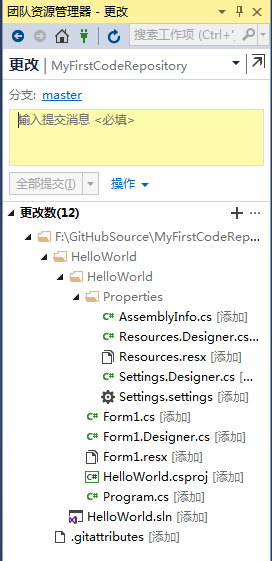
輸入提交訊息(這個是必錄項),點選【全部提交】按鈕,完成提交。
在“團隊資源管理器-主頁”頁面中,點選【專案】-【同步】選項,點選【推送】按鈕,將本地更改程式碼上傳之GitHub。
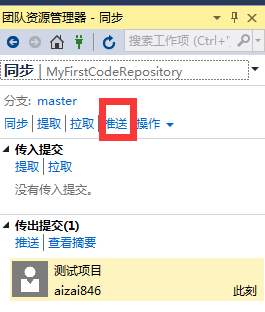
此時,在瀏覽器端開啟之前建立的程式碼儲存庫,可以看到新建的專案,如下圖所示。

5.結語
至此,完成了從GitHub註冊到程式碼管理的全部詳細步驟,這篇部落格只是拋磚引玉,GitHub優雅之處還需讀者在實踐和運用的過程中自己發現。在配置過程中,若有不懂之處,歡迎留
